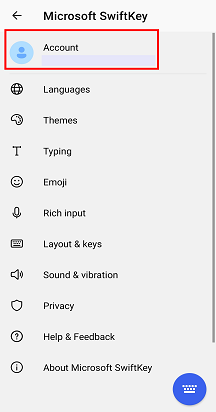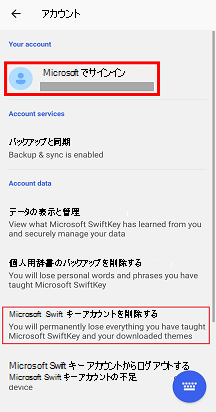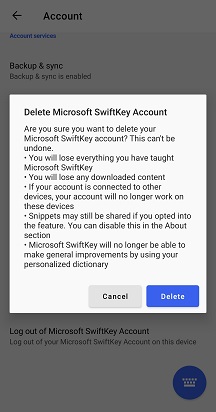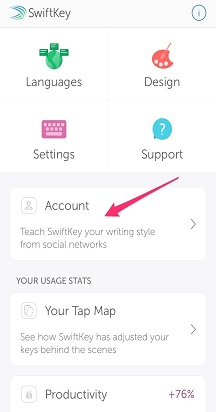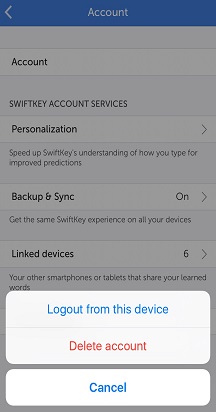Microsoft SwiftKey アカウントをバックアップした場合、Microsoft SwiftKey キーボードをアンインストールした後でも、データは Data Portal に保存されます。 後でMicrosoft SwiftKeyをインストールするときに、データを同期できます。Microsoft SwiftKeyの使用を中止し、Microsoft SwiftKeyアカウントからすべてのデータを削除する場合は、デバイスからMicrosoft SwiftKeyをアンインストールする前に、まずMicrosoft SwiftKeyアカウントを削除する必要があります。これを行うには、次の手順に従います。
-
1. Microsoft SwiftKeyを開く
2. [アカウント] をタップします
3. [Microsoft SwiftKeyアカウントの削除] をタップします
4. [削除] をタップしてアカウントを削除することを確認します
注: これにより、接続されているすべてのデバイスの登録が解除され、バックアップされたデータも削除されます。
デバイスからMicrosoft SwiftKeyアプリをアンインストールする前にMicrosoft SwiftKeyアカウントを削除するのを忘れた場合は、データ ポータルに移動してデータを削除してください。FAQ データ ポータルにログインするには、SwiftKey Data Portal - Sign In
Microsoft SwiftKey アカウントをバックアップした場合、Microsoft SwiftKey キーボードをアンインストールした後でも、データは Data Portal に保存されます。 後でMicrosoft SwiftKeyをインストールするときに、データを同期できます。Microsoft SwiftKeyの使用を中止し、Microsoft SwiftKeyアカウントからすべてのデータを削除する場合は、デバイスからMicrosoft SwiftKeyをアンインストールする前に、まずMicrosoft SwiftKeyアカウントを削除する必要があります。これを行うには、次の手順に従います。
-
Microsoft SwiftKeyを開く
-
[アカウント] をタップします
-
アカウントをタップする
-
[アカウントの削除] を押して確認します
注: これにより、接続されているすべてのデバイスの登録が解除され、バックアップされたデータも削除されます。